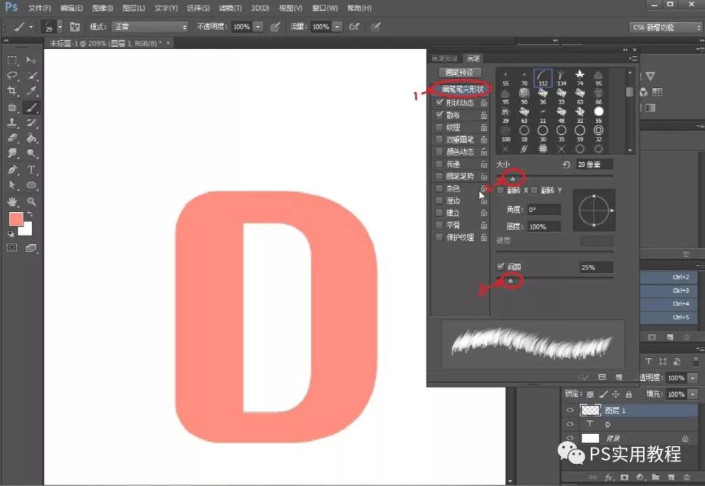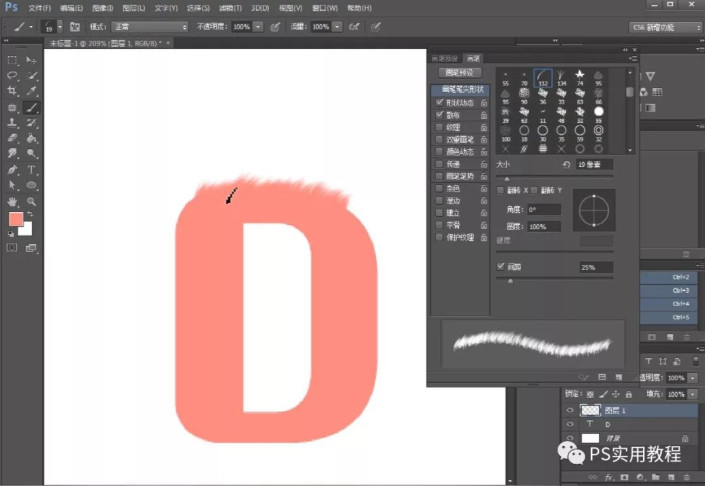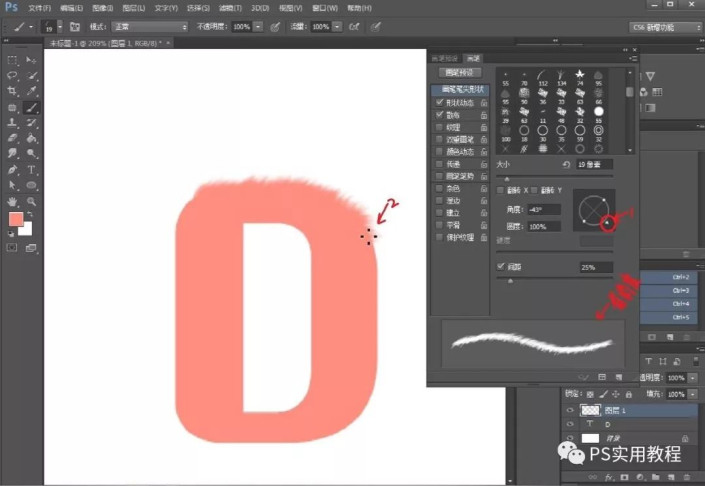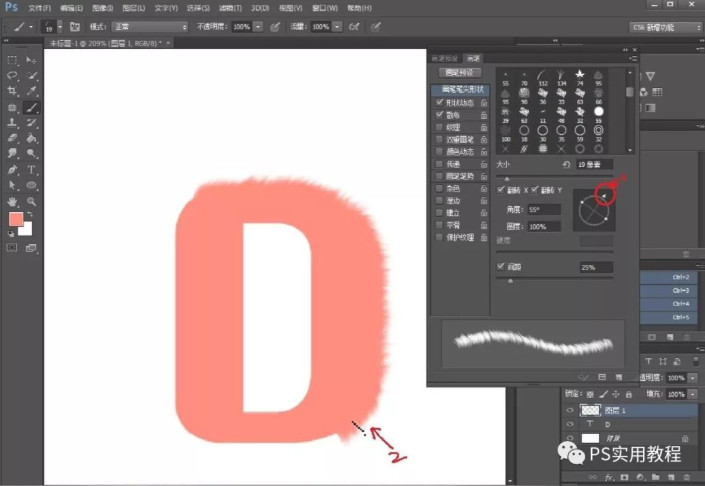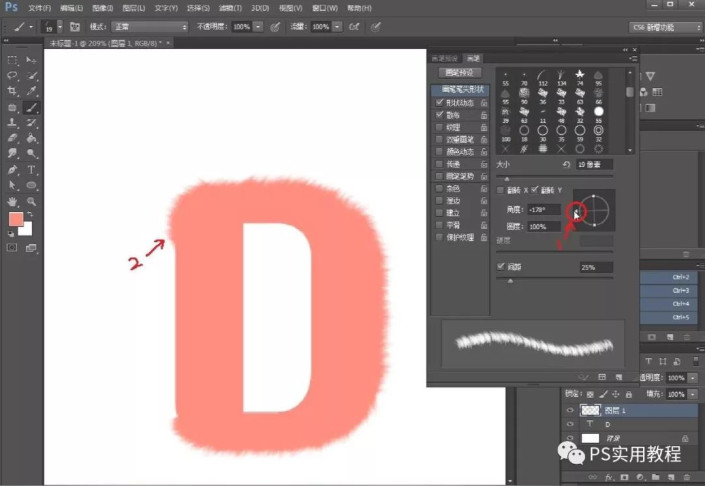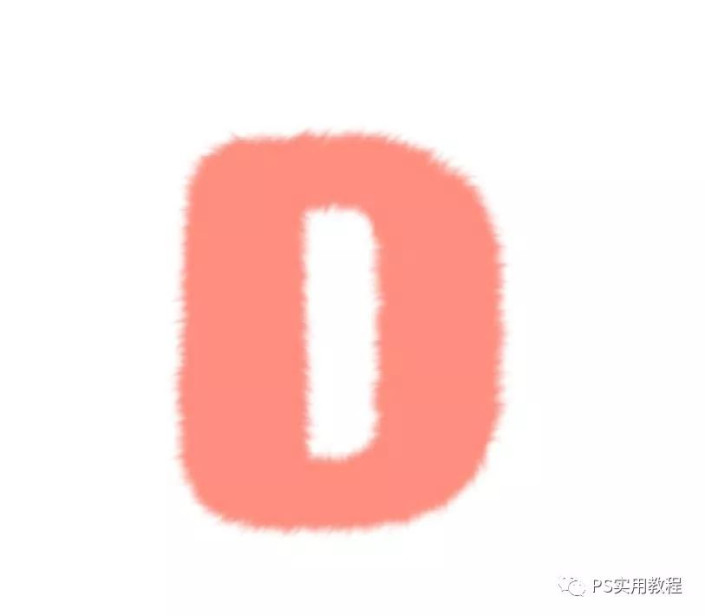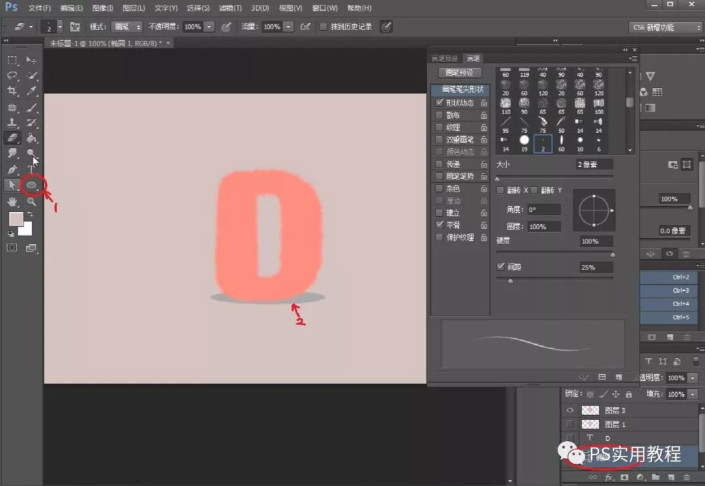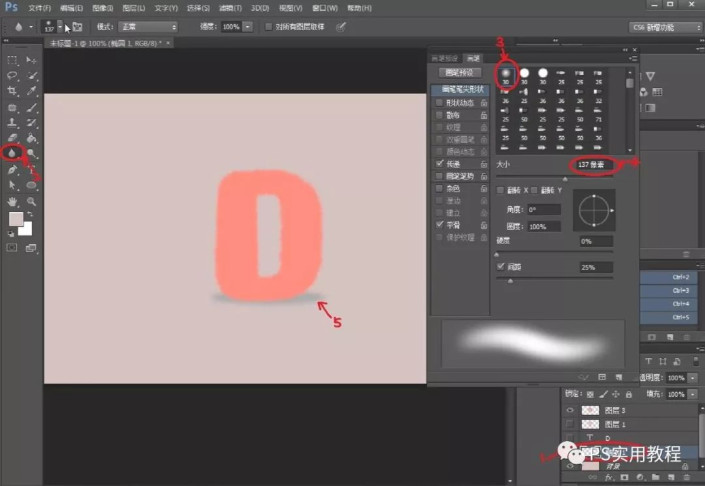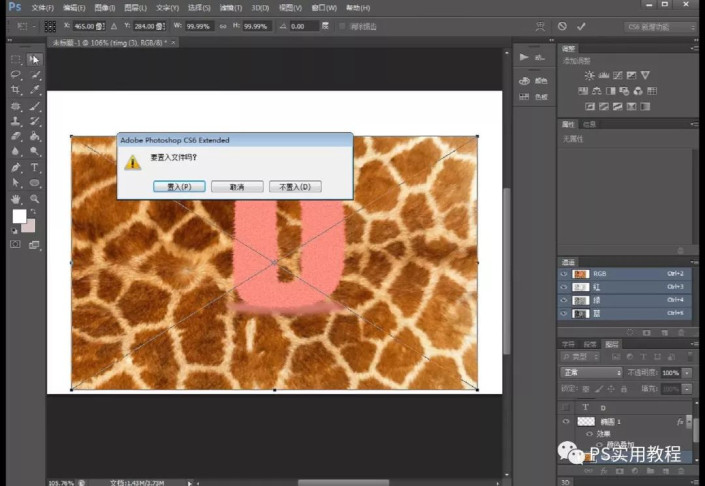字体制作,在PS中制作毛茸茸动物皮毛字(2)
来源:公众号
作者:PS实用教程
学习:3937人次
散布参数
4.双击画笔笔尖形状,对画笔大小和间距进行调节,如下图
5.画笔预设不要关闭,设置好参数后,在字体周边开始涂抹;根据字体形状变化,实时调整毛的朝向,让画出的毛更贴合。
6.画完之后的文字整体状态,屏蔽背景后,按一下ctrl+shift+alt+e,盖印一个新图层,或者直接将文字图层合并成一个图层。
7. 用椭圆工具,在文字图层下方画上一个阴影;用模糊工具涂抹阴影,让阴影部分更自然。
8.把皮毛图片拖进来,放最上层;点击皮毛图层,右键创建剪贴蒙版http://www.16xx8.com/tags/38847/,皮毛字体基本就出来了。
学习 · 提示
相关教程
关注大神微博加入>>
网友求助,请回答!